Find ud af, om central installation af tilføjelsesprogrammer fungerer for din organisation
Bemærk!
Integrerede apps er den anbefalede og mest funktionsrige måde for de fleste kunder at installere Office-tilføjelsesprogrammer centralt til brugere og grupper i din organisation.
Hvis Integrerede apps ikke er tilgængelige for dig, eller hvis du er kunde i en af de nationale cloudmiljøer eller offentlige cloudmiljøer (GCC, GCC-H, DoD, AirGap eller Gallatin), kan du bruge denne artikel som vejledning til at afgøre, om din organisation og brugerne opfylder kravene til at bruge central installation.
Centraliseret installation giver følgende fordele:
- En administrator kan udrulle og tildele et tilføjelsesprogram direkte til en bruger, til flere brugere via en gruppe eller til alle i organisationen (se afsnittet Administratorkrav for at få flere oplysninger).
- Når den relevante Microsoft 365-app starter, downloades tilføjelsesprogrammet automatisk. Hvis tilføjelsesprogrammet understøtter kommandoer i tilføjelsesprogrammet, vises tilføjelsesprogrammet automatisk på båndet i Microsoft 365-appen.
- Tilføjelsesprogrammer vises ikke længere for brugere, hvis administratoren slår tilføjelsesprogrammet fra eller sletter det, eller hvis brugeren er fjernet fra Microsoft Entra-id eller fra en gruppe, som tilføjelsesprogrammet er tildelt.
Central installation understøtter tre skrivebordsplatforme Windows, Mac og Microsoft 365 til internettet. Central installation understøtter også iOS og Android (kun Outlook Mobile-tilføjelsesprogrammer).
Det kan tage op til 24 timer, før et tilføjelsesprogram vises for klienten for alle brugere.
Før du begynder
Central installation af tilføjelsesprogrammer kræver, at brugerne har en af følgende licenser
- Microsoft 365 Business (Business Basic, Business Standard, Business Premium)
- Office 365 Enterprise (E1/E3/E5/F3)
- Microsoft 365 Enterprise (E3/E5/F3) (og er logget på Microsoft 365 ved hjælp af deres organisations-id)
- Office 365 Education (A1/A3/A5)
- Microsoft 365 Education (A3/A5)
- Office 365 Government (G3/G5)
- Microsoft 365 Government (G3/G5)
Brugerne skal også have Exchange Online og aktive Exchange Online-postkasser. Din abonnementsmappe skal enten være i eller sammenkædet med Microsoft Entra-id.
Du kan få vist specifikke krav til Microsoft 365 og Exchange nedenfor eller bruge Centraliseret kompatibilitetskontrol af installation.
Centraliseret installation understøtter ikke følgende:
- Tilføjelsesprogrammer, der er målrettet til Office MSI-versionen (undtagen Outlook 2016)
- En katalogtjeneste i det lokale miljø
- Installation af tilføjelsesprogram i en Exchange-postkasse i det lokale miljø
- Installation af tilføjelsesprogram til SharePoint
- Teams-apps
- Installation af COM-tilføjelsesprogrammer (Component Object Model) eller Visual Studio Tools til Office (VSTO).
- Udrulninger af Microsoft 365, der ikke indeholder Exchange Online, f.eks. SKU'er: Microsoft 365 Apps for Business og Microsoft 365 Apps for Enterprise.
Microsoft 365-krav
Til Word-, Excel- og PowerPoint-tilføjelsesprogrammer skal brugerne bruge et af følgende:
- På en Windows-enhed, version 1704 eller nyere af Microsoft 365 Business-licenser (Business Basic, Business Standard, Business Premium), Office 365 Enterprise-licenser (E1/E3/E5/F3) eller Microsoft 365 Enterprise-licenser (E3/E5/F3).
- På en Mac, version 15.34 eller nyere.
Brugerne skal bruge en af følgende fremgangsmåder til Outlook:
- Version 1701 eller nyere af Microsoft 365 Business-licenser (Business Basic, Business Standard, Business Premium), Office 365 Enterprise-licenser (E1/E3/E5/F3) eller Microsoft 365 Enterprise-licenser (E3/E5/F3).
- Version 1808 eller nyere af Office Professional Plus 2019 eller Office Standard 2019.
- Version 16.0.4494.1000 eller nyere af Office Professional Plus 2016 (MSI) eller Office Standard 2016 (MSI)*
- Version 15.0.4937.1000 eller nyere af Office Professional Plus 2013 (MSI) eller Office Standard 2013 (MSI)*
- Version 16.0.9318.1000 eller nyere af Office 2016 til Mac
Version 2.75.0 eller nyere af Outlook Mobile til iOS
Version 2.2.145 eller nyere af Outlook Mobile til Android
*MSI-versioner af Outlook viser tilføjelsesprogrammer, der er installeret af administratorer, på det relevante Outlook-bånd og ikke i afsnittet "Mine tilføjelsesprogrammer".
Exchange Online-krav
Microsoft Exchange gemmer tilføjelsesprogrammets manifester i din organisations lejer. Den administrator, der installerer tilføjelsesprogrammer, og de brugere, der modtager disse tilføjelsesprogrammer, skal være på en version af Exchange Online, der understøtter OAuth-godkendelse.
Kontakt din organisations Exchange-administrator for at finde ud af, hvilken konfiguration der er i brug. OAuth-forbindelse pr. bruger kan bekræftes ved hjælp af PowerShell-cmdlet'en Test-OAuthConnectivity .
Krav til Exchange Online-brugerrolle
Brug det klassiske Exchange Administration (EAC) til at tildele tilladelser til brugere. De tilladelser, der kræves for at få vist og redigere installerede tilføjelsesprogrammer, beskrives i følgende trin.
- Log på den klassiske EAC som global administrator.
- Gå til Tilladelser, og vælg derefter Brugerroller.
- Vælg en eksisterende politik for rolletildeling, eller opret en ny politik.
- Skriv et navn til politikken, hvis du opretter en ny politik.
- Vælg følgende roller: Mine brugerdefinerede apps, Mine MarketPlace-apps og Mine ReadWriteMailbox-apps.
- Vælg Gem.
Bemærk!
Disse roller er valgt som standard.
Du kan få flere oplysninger under Administrer rollegrupper i Exchange Online. Du kan finde en detaljeret beskrivelse af de forskellige roller under Politikker for rolletildeling i Exchange Online.
Administratorkrav
Hvis du vil installere et tilføjelsesprogram via central installation, skal du enten være global administrator eller Exchange-administrator i organisationen.
Bemærk!
En Exchange-administrator kan installere et tilføjelsesprogram, hvis rollen Programadministrator tilføjes, eller hvis egenskaben App Registrations er angivet til true i Microsoft Entra Administration som vist på følgende billede:

Centraliseret kontrol af udrulningskompatibilitet
Ved hjælp af Centraliseret udrulningskompatibilitetskontrol kan du kontrollere, om brugerne i din lejer er konfigureret til at bruge Central installation til Word, Excel og PowerPoint. Kompatibilitetskontrol er ikke påkrævet til understøttelse af Outlook. Download og installér kompatibilitetskontrol.
Bemærk!
Kompatibilitetskontrol understøttes i øjeblikket ikke i nogen af de nationale cloudmiljøer eller offentlige cloudmiljøer (GCC, GCC-H, DoD, AirGap, Gallatin).
Kør kompatibilitetskontrol
Start et vindue med administratorrettigheder PowerShell.exe.
Kør følgende kommando:
Import-Module O365CompatibilityCheckerKør kommandoen Invoke-CompatibilityCheck :
Invoke-CompatibilityCheckDenne kommando beder dig om TenantDomain (f.eks. TailspinToysIncorporated.onmicrosoft.com) og TenantAdmin-legitimationsoplysninger (brug dine globale administratorlegitimationsoplysninger) og anmoder derefter om samtykke.
Bemærk!
Afhængigt af antallet af brugere i din lejer kan kontrollen fuldføres på få minutter eller timer.
Når værktøjet er færdigt, opretter det en outputfil i kommasepareret (.csv)-format. Filen gemmes som standard i den aktuelle arbejdsmappe . Outputfilen indeholder følgende oplysninger:
- Brugernavn
- Bruger-id (brugerens mailadresse)
- Centraliseret installation klar – hvis de resterende elementer er sande
- Microsoft 365-plan – Den Office-plan, de er licenseret til
- Microsoft 365 Aktiveret – Hvis de har aktiveret Microsoft 365
- Understøttet postkasse – Hvis de er i en OAuth-aktiveret postkasse
Hvis dine Microsoft 365-rapporter viser anonyme brugernavne i stedet for faktiske brugernavne, kan du løse problemet ved at ændre indstillingen for rapporter i Microsoft 365 Administration. Du kan finde detaljerede trin i Microsoft 365-rapporter, der viser anonyme brugernavne i stedet for faktiske brugernavne.
Bemærk!
Multifactor-godkendelse understøttes ikke, når powershell-modulet til central installation bruges. Modulet fungerer kun sammen med basisgodkendelse.
Bruger- og gruppetildelinger
Funktionen Centraliseret installation understøtter i øjeblikket de fleste grupper, der understøttes af Microsoft Entra ID, herunder Microsoft 365-grupper, distributionslister, dynamiske grupper og sikkerhedsgrupper.
Bemærk!
Ikke-mailaktiverede sikkerhedsgrupper understøttes ikke i øjeblikket.
Central installation understøtter tildelinger til individuelle brugere, grupper og alle i lejeren. Central installation understøtter brugere i grupper på øverste niveau eller grupper uden overordnede grupper, men ikke brugere i indlejrede grupper eller grupper, der har overordnede grupper.
Se følgende eksempel, hvor Sandra, Sheila og gruppen Salgsafdeling er tildelt til et tilføjelsesprogram. Da salgsafdelingen for vestkysten er en indlejret gruppe, er Bert og Fred ikke tildelt et tilføjelsesprogram.
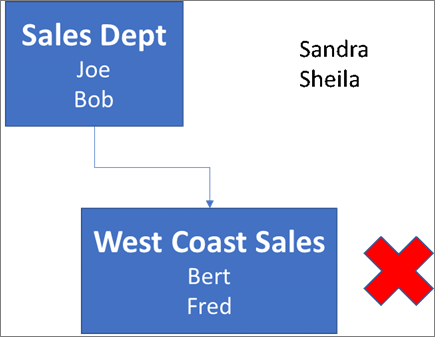
Find ud af, om en gruppe indeholder indlejrede grupper
Den nemmeste måde at registrere, om en gruppe indeholder indlejrede grupper, er ved at få vist gruppens visitkort i Outlook. Hvis du angiver gruppenavnet i feltet Til i en mail og derefter vælger gruppenavnet, når det fortolkes, vises det, hvis det indeholder brugere eller indlejrede grupper. I eksemplet nedenfor viser fanen Medlemmer på Outlook-visitkortet for testgruppen ingen brugere og kun to undergrupper.
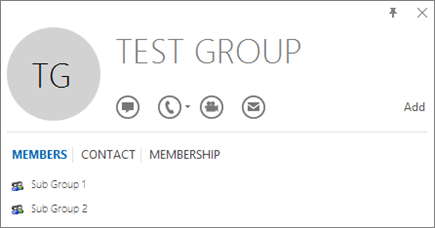
Du kan udføre den modsatte forespørgsel ved at løse problemet for gruppen for at se, om den er medlem af en gruppe. I eksemplet nedenfor kan du under fanen Medlemskab på Outlook-visitkortet se, at Undergruppe 1 er medlem af testgruppen.
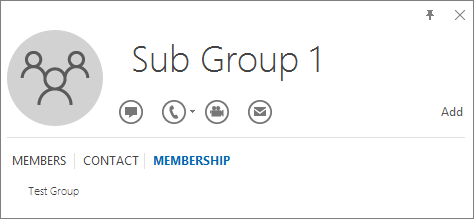
Du kan også bruge Azure Active Directory Graph API til at køre forespørgsler for at finde listen over grupper i en gruppe. Du kan få flere oplysninger under Handlinger på grupper| Graf-API-reference.
Kontakt Microsoft for at få support
Hvis du eller dine brugere oplever problemer med at indlæse tilføjelsesprogrammet, mens du bruger Microsoft 365-apps til internettet (Word, Excel osv.), som blev installeret centralt, skal du muligvis kontakte Microsoft Support. Angiv følgende oplysninger om dit Microsoft 365-miljø i supportanmodningen.
| Platform | Fejlfindingsoplysninger |
|---|---|
| Microsoft 365 | Charles/Fiddler-logge Lejer-id (få mere at vide) CorrelationID. Få vist kilden til en af Office-siderne, og søg efter værdien Korrelations-id, og send den til support: <input name=" **wdCorrelationId**" type="hidden" value=" **{BC17079E-505F-3000-C177-26A8E27EB623}**"> <input name="user_id" type="hidden" value="1003bffd96933623"></form> |
| Avancerede klienter (Windows, Mac) | Charles/Fiddler-logge Opret numre på klientappen (helst som et skærmbillede fra fil/konto) |
Relateret indhold
Udrul tilføjelsesprogrammer i Administration (artikel)
Administrer tilføjelsesprogrammer i Administration (artikel)
Ofte stillede spørgsmål om central installation (artikel)
Opgrader dine Brugere af Microsoft 365 til virksomheder til den nyeste version (artikel)
Feedback
Kommer snart: I hele 2024 udfaser vi GitHub-problemer som feedbackmekanisme for indhold og erstatter det med et nyt feedbacksystem. Du kan få flere oplysninger under: https://aka.ms/ContentUserFeedback.
Indsend og få vist feedback om